動画編集をするうえで欠かせないのが、商売道具であるパソコンです。
どんなパソコンでも良いわけではなく、ある程度のスペックはもちろん、自分に合ったパソコンを選ぶことが重要となります。
とはいえ、動画編集をする際にどのパソコンを選べばいいのか分からず、困っているのではないでしょうか。
この記事では、動画編集向けのおすすめパソコンやパソコンの選び方をご紹介します。
動画編集をするためにパソコンを探している人は、ぜひ参考にしてみてください。
動画編集向けのパソコンの選び方

動画編集向けのパソコンを選ぶ際は、以下の7つを意識することが大切です。
- CPU
- ストレージ
- メモリ容量
- GPU
- 画面サイズ・解像度
- 「Windows」or「 Mac」
- 「デスクトップ」or「ノートパソコン」
では、順に見ていきましょう。
CPU
CPU(Central Processing Unit)とは、パソコンからの指示を全て受け取って処理する部品のことです。
日本語では「中央演算処理装置」と呼ばれており、人間で例えると”頭脳”のような立ち位置で、性能が高いほどデータ処理が早くなって作業が快適になります。
CPUの項目は様々ですが、重要なのが「コア数」「クロック周波数」「スレッド数」の3つで、その中でも動画編集をする際に特に大切のが、「コア数」と「スレッド数」です。
- コア数・・・CPUの核。数値が高いと負荷のかかる作業も高速化します
- スレッド数・・・仕事の手数を指し、高いほどマルチタスクが快適になります
仕事として動画編集をするなら、Core i7以上のCPUのパソコンを購入するといいでしょう。
ストレージ
ストレージとは、データを保存する部品です。
日本語では「補助記憶装置」と呼ばれています。
よく”机の引き出し”で例えられており、性能が高いほど保存できるデータ量が増えます。
ストレージの種類は、「HDD」と「SSD」の2つ。
処理速度が速くて頑丈なのはSSDですが、HDDの方が価格は安いです。
HDDは2TB程度、SSDは250GB~500GB程度あると動画編集の作業が快適になります。
よりおすすめなのが、HDDとSSDの両方を搭載しているデュアルストレージタイプのパソコンです。
「SSDで高速処理を行いつつ、編集した動画などをHDDへ保存する」といった作業の分散が実現します。
メモリ容量
メモリとは、処理中のデータを一時保存する場所のことです。
メモリ容量が多いほど保存場所が大きくなり、大きな作業もスムーズに行えるようになります。
イメージとしては”机の広さ”で、机が広い(メモリが多い)と大量にモノを置けますが、机が狭い(メモリが少ない)と置ける物量や行える作業が限定されます。
動画編集をする場合は、メモリ容量が16GBのパソコンがおすすめです。
8GBのパソコンでも動画編集はできますが、本格的な作業をするとなると処理に時間がかかって快適に動画編集できない恐れがあります。
メモリを確認するうえで、容量だけでなく「増設できるかどうか」も重要です。
メモリ容量に満足できなかった場合でも、増設さえすればより大きな容量の編集も快適になります。
ノートパソコンはメモリ容量を増設できないものが多いため、ノートパソコンを購入する際はメモリ容量の増設に対応しているかチェックしておきましょう。
GPU
GPUとは、パソコンに画像を表示させたり映像出力したりする部品のことです。
性能が高いほど高画質の映像を素早く表示でき、メモリにかかる負担の軽減も担って動画編集がより快適になります。
GPUの種類は、「独立型」と「内蔵型」の2つ。
動画編集をするなら、容量が大きく高性能な独立型のGPUを搭載しているパソコンがおすすめです。
画面サイズ・解像度
動画編集をする際、画面サイズや解像度をチェックするのも重要です。
画面サイズが大きいと、様々な画像を表示できて作業効率が高まりますが、その分重くなって持ち運びにくくなります。小さい画面サイズは、その逆です。
持ち運びを重要視するなら13インチ~15インチ、使いやすさを重要視するなら15インチ以上がいいでしょう。
また、解像度は編集をする動画の画質によって変わります。
フルHDの動画編集であれば解像度もフルHDで十分ですが、4Kの動画編集なら同じように再現するために4Kの解像度に対応しているパソコンを選びましょう。
「Windows」or「Mac」
結論から言うと、WindowsでもMacでも動画編集はできるため、好きな方を選びましょう。
Windowsは数多くのパソコンが販売しており、カスタマイズ性に優れています。
ユーザー数も多くMacより低価格で購入できるパソコンもあるため、コスパの良さやカスタマイズのしやすさを求めている人はWindowsをおすすめします。
一方のMacは、ディスプレイのきれいさが好評です。
初期設定も不要で、スマホのように直感的な操作ができることから、動画編集者の多くがMacを愛用しています。
デザインも良く販売数が少ないため、「カッコいいパソコンを使いたい」「どのパソコンを選べばいいか分からない」という人はMacを選べば間違いありません。
「デスクトップ」or「ノートパソコン」
本格的に動画編集をする場合は、デスクトップパソコンをおすすめします。
デスクトップパソコンはノートパソコンより高性能で、画面サイズも大きく効率的な作業が見込めます。
また、状況に応じてパーツの交換も容易に行え、様々な観点からデスクトップパソコンの方が対応力が優れています。
ただ、持ち運びをするとなると、ノートパソコンも捨てがたいでしょう。
そのため、初めて動画編集用のパソコンを購入する際はデスクトップパソコンを、作業に慣れてきて外出先でも動画編集をしたくなったときにノートパソコンを購入するのが無難でおすすめです。
動画編集におすすめのパソコン8選
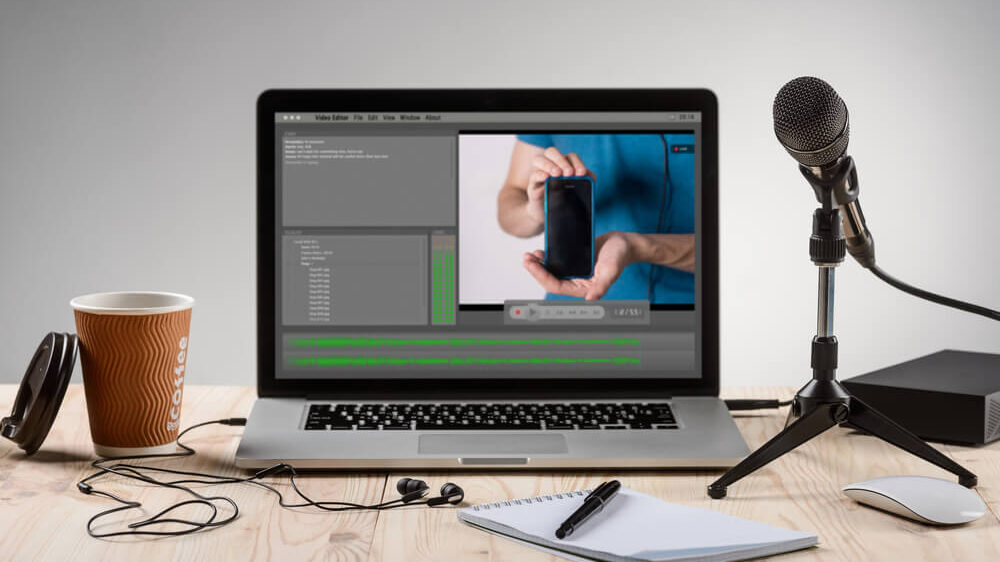
動画編集におすすめのパソコンは、主に以下の8つです。
- MacBook Pro 13インチ
- MacBook Air 13インチ
- mouse DAIV 4P
- mouse K5
- Microsoft Surface book3
- ASUS TUF Gaming F15
- iMac 24インチ
- mouse DAIV Z7
どのパソコンもおすすめですが、性能や特徴は異なります。
じっくり確認して、自分に合ったパソコンを選びましょう。
MacBook Pro 13インチ
| 内容 | |
| CPU | Apple M1チップ |
| ストレージ | SSD 256GB |
| メモリ容量 | 16GB |
| GPU | 8コア |
| 画面サイズ | 13.3インチ |
| 料金(税込) | 17万,280円~ |
MacBook Proは、Apple M1チップを搭載しているノートパソコンです。
Apple M1チップの性能はプロの動画編集者も愛用するほど非常に高く、8コアCPUと8コアGPUで動画編集を快適に行えます。
ストレージは256GBから選択でき、追加料金を支払えば最大2TBまで拡張できます。
デザイン性にも優れており、一度購入すると他のパソコンに戻れないほど質感が素晴らしいです。
初めての動画編集用ノートパソコンとして、MacBook Proは間違いないでしょう。
MacBook Air 13インチ
| 内容 | |
| CPU | Apple M1チップ |
| ストレージ | SSD 256GB |
| メモリ容量 | 16GB |
| GPU | 8コア |
| 画面サイズ | 13.3インチ |
| 料金(税込) | 13万7,280円~ |
MacBook Airは、MacBook Proよりバッテリーや音質、ポート数など、性能が若干が劣る代わりにリーズナブルな価格で購入できるのが魅力的です。
MacBook Proと比べて4万円程度安く購入可能で、Macユーザーになる第一歩としては丁度良いでしょう。
CPUは、同じApple M1チップ。
動画編集が快適なのはもちろん、4K動画の編集にも対応しています。
「Macで動画編集をしたいけど価格を少しでも抑えたい」という場合は、MacBook Airの購入を検討するといいでしょう。
mouse DAIV 4P
| 内容 | |
| CPU | インテル® Core™ i7-1165G7 プロセッサー |
| ストレージ | 16GB (8GB×2 / デュアルチャネル) |
| メモリ容量 | SSD 512GB |
| GPU | インテル® Iris® Xe グラフィックス |
| 画面サイズ | 14.0インチ |
| 料金(税込) | 15万3,780円~ |
mouse DAIV 4Pは、動画編集者向けのノートパソコンとして定評があります。
性能は申し分なく、動画編集をする際もほとんどカクつくことなくスムーズな作業が可能です。
さらに、ノングレア液晶で画面が反射しにくくなっており、約92%の画面占有率で14.0インチとは思えないほど画面が大きく感じます。
マグネシウム合金ボディ採用で、美しい見た目と1kgを切るほどの軽量性を兼ね備えている点も嬉しいポイント。
コスパ・軽量性・性能の3つ全てをノートパソコンに求めるなら、DAIV 4Pが最強です。
mouse K5
| 内容 | |
| CPU | インテル® Core™ i7-10750H プロセッサー |
| ストレージ | 16GB (8GB×2 / デュアルチャネル) |
| メモリ容量 | 512GB (SATA) |
| GPU | NVIDIA® GeForce® MX350 |
| 画面サイズ | 15.6インチ |
| 料金(税込) | 13万1,780円~ |
mouse K5は、一般向けに販売されているノートパソコンです。
動画編集者向けのDAIV 4Pより性能は劣るものの、YouTubeの動画編集レベルなら特に問題なく快適に行えます。
さらに、画面サイズが大きいながら価格が約2万円も低く、より低価格で使い勝手の良い動画編集用ノートパソコンを購入できます。
副業で動画編集に挑戦してみたい人やテレワークなどで使えるコスパの高いパソコンも探していた人は、mouseのK5をおすすめします。
Microsoft Surface book3
| 内容 | |
| CPU | インテル® Core i7-1065G7 プロセッサー |
| ストレージ | SSD 256GB |
| メモリ容量 | 16GB |
| GPU | NVIDIA GeForce GTX 1650 |
| 画面サイズ | 13.5インチ |
| 料金(税込) | 21万8,680円~ |
Microsoft Surface book3は、マルチの使用に優れている2in1モデルのノートパソコンです。
通常のノートパソコンとしてはもちろん、キーボードとモニターを分ければタブレット感覚で使えます。
高いグラフィック性能に特徴があり、Core i7のCPUと16GBのメモリを兼ね備えているため、本格的な動画編集にも対応しています。
動画編集だけでなく、図を作ったりイラストを書いたりしたい人は、マルチモードで使用可能なMicrosoft Surface book3の利用を検討しましょう。
>>Microsoft Surface book3の詳細はこちら
ASUS TUF Gaming F15
| 内容 | |
| CPU | インテル® Core™ i7-11800H |
| ストレージ | SSD 512GB |
| メモリ容量 | 16GB |
| GPU | NVIDIA® GeForce RTX™ 3050 |
| 画面サイズ | 15.6インチ |
| 料金(税込) | 14万9,800円 |
ASUS TUF Gaming F15は、性能の高いCPUとGPUを搭載しているゲーミングノートパソコンです。
第11世代のIntel Core i7シリーズと最新世代のGTX 3050により、動画編集や画像処理が快適で安定しています。
デザインも黒色に統一されたシンプルな見た目で、一般的なゲーミングパソコンのような派手さがなく、使いやすくなっています。
また、ゲーミングパソコンならではの冷却システムで、ノートパソコンが熱くならず、温度を一定に保ってくれるのも魅力的です。
動画編集とパソコンゲームの両方を快適に行えるノートパソコンを探している人は、ASUS TUF Gaming F15を検討してみてください。
iMac 24インチ
| 内容 | |
| CPU | Apple M1チップ |
| ストレージ | 256GB SSD |
| メモリ容量 | 6GB |
| GPU | 8コア |
| 画面サイズ | 24インチ |
| 料金(税込) | 17万6,800円~ |
iMacは2021年春にリニューアルされ、M1チップを搭載した新しいデスクトップパソコンに生まれ変わりました。
ディスプレイ一体型でポップかつシンプルなデザインが特徴的で、一度iMacの洗練されたデザインが気に入ってしまうと、他のパソコンに目移りしなくなるほどです。
Apple M1チップでCPU・GPU共に問題なく、動画編集も非常にスムーズに行えます。
なにより魅力なのが、高性能なデスクトップパソコンを低価格で購入できることでしょう。
通常なら本体代とディスプレイ代を合わせて30万円程度かかるところを、iMacは両方入れて17万6,800円と約3万円も安く購入できます。
プロの動画編集者も使用しており、動画編集用デスクトップパソコンの購入で失敗したくない人はiMacが非常におすすめです。
mouse DAIV Z7
| 内容 | |
| CPU | インテル® Core™ i7-12700 プロセッサー |
| ストレージ | SSD 512GB / HDD 2TB |
| メモリ容量 | 32GB (16GB×2 / デュアルチャネル) |
| GPU | NVIDIA GeForce RTX 3060 |
| 画面サイズ | - |
| 料金(税込) | 25万2,780円~ |
mouse DAIV Z7は、mouse DAIV 4Pと同様のクリエイター向けのデスクトップパソコンです。
第12世代のCore i7を搭載しており、他のCPUより動画編集の処理をより効率的に行えます。
また、ストレージがデュアルストレージタイプで、それぞれの容量もSSD512GB・HDD2TBと多く、使い勝手が非常に良いです。
フリーランスとして本気で動画編集に挑戦したい人は、高性能で使いやすいmouse DAIV Z7の購入をおすすめします。
最適なパソコンで動画編集をしよう

今回は、動画編集向けのおすすめパソコンやパソコンの選び方をご紹介しました。
この記事で紹介した内容を、ここでおさらいしましょう。
- CPUは「Core i7以上」
- ストレージは「SSD 250GB~500GB程度」
- メモリ容量は「16GB」
- GPUは「独立型」
- 画面サイズ・解像度も重要
「Windows or Mac」については好きな方を、「デスクトップ or ノートパソコン」については自分に合ったものを選ぶといいでしょう。
この記事を参考にして、自分に合ったパソコンを購入して動画編集を始めてみましょう。
動画編集を始める際、動画編集スキルの習得は必須。
独学でも学習できますが、スクールに通う方が短期間で効率よく学べます。
『Chapter Two』では、動画編集スキルに加えて営業スキルのノウハウも提供しており、卒業するころには副業やフリーランスの動画編集者として自立できるレベルにまで成長できます。
Chapter Twoを利用して、一緒に稼げる動画編集者を本気で目指してみませんか?
スクールに関する相談も無料で承っているので、詳細を知りたい方はお気軽にお問い合わせください。





